特定の部署や拠点など、組織全体のポリシーとは異なるポリシーで管理したい場合に、個別ポリシーを使用します。
個別ポリシーは、基本ポリシーを基にして、設定内容を一部だけ変更して使用するポリシーです。また、緊急操作で適用する違反時ポリシーの設定もできます。デフォルトで最大1,000件登録できます。
ここでは、例として、インベントリ収集のスケジュールを個別に設定し、“総務部”に割り当てる方法について説明します。
ポリシーの設定詳細については、以下を参照してください。
|
個別ポリシーを利用するために、事前に[基本ポリシー]の[個別ポリシー使用許可設定]で、[個別ポリシーの使用を許可する]にチェックを入れます。[変更を許可する項目]でチェックを入れた設定が個別ポリシーで設定できます。(*) iOSクライアントに対して違反時ポリシーを設定する場合は、違反時用のポリシー構成プロファイルを作成します。 *Central Consoleの管理者によって個別ポリシー使用許可設定が制御されている場合は、許可されていない項目にチェックを入れることはできません。詳細については、Central Consoleの管理者にお問い合わせください。 |
|
違反時ポリシーは、クライアントが組織の規定に違反している場合などに緊急操作として割り当てるポリシーです。スマートデバイス診断、スマートデバイス収集、スマートデバイス制御の設定ができます。
|
1個別ポリシーの新規作成画面を表示する
|
(1) |
メニューから、 |
|
|
(2) |
左メニューから、[個別ポリシー]を選択します。 |
|
|
(3) |
個別ポリシーの新規作成画面が表示されます。 |
|
2設定内容を変更する
|
(1) |
個別ポリシー名を入力します。 例:“個別ポリシー1”と入力 |
|
|
(2) |
[インベントリ収集]をクリックします。 |
|
|
(3) |
[基本ポリシーとの関係]で、[連動しない]を選択します。 |
|
|
|
基本ポリシーと異なる設定をするためには、[連動しない]を選択します。 |
|
|
(4) |
個別のスケジュール設定をします。 例:[週]を選択 その他の設定についても個別に設定する場合は、[連動しない]を選択して、設定を変更します。 個別ポリシーの設定詳細については、以下を参照してください。 |
|
|
(5) |
[登録]ボタンをクリックします。 |
|
|
(6) |
確認メッセージが表示されますので、[はい]ボタンをクリックします。 個別ポリシーが保存されます。 |
|
3個別ポリシーを割り当てる
|
(1) |
[個別ポリシー一覧]をクリックします。 |
|
|
(2) |
[割当数]の グループ・クライアントの選択画面が表示されます。 |
|
|
(3) |
個別ポリシーを割り当てるグループまたはクライアントを選択します。 例:[総務部]を選択 |
|
|
(4) |
割当対象リストに移動します。 |
|
|
(5) |
[登録]ボタンをクリックします。 |
|
|
(6) |
確認メッセージが表示されますので、[はい]ボタンをクリックします。 個別ポリシーの割り当てが完了します。 |
|
|
[ハードウェア]メニュー→[ハードウェア一覧]で、設定を反映するクライアントのチェックボックスにチェックを入れ、 Windowsクライアントに対して、クライアント設定同期を実行するには、サービスプロバイダー/サービス管理者で機能を提供するよう設定されている必要があります。 |



.png)
 を選択します。
を選択します。
.png)
.png)
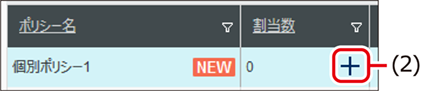
.png)
 をクリックします。
をクリックします。
 から、[クライアント設定同期]を選択します。
から、[クライアント設定同期]を選択します。